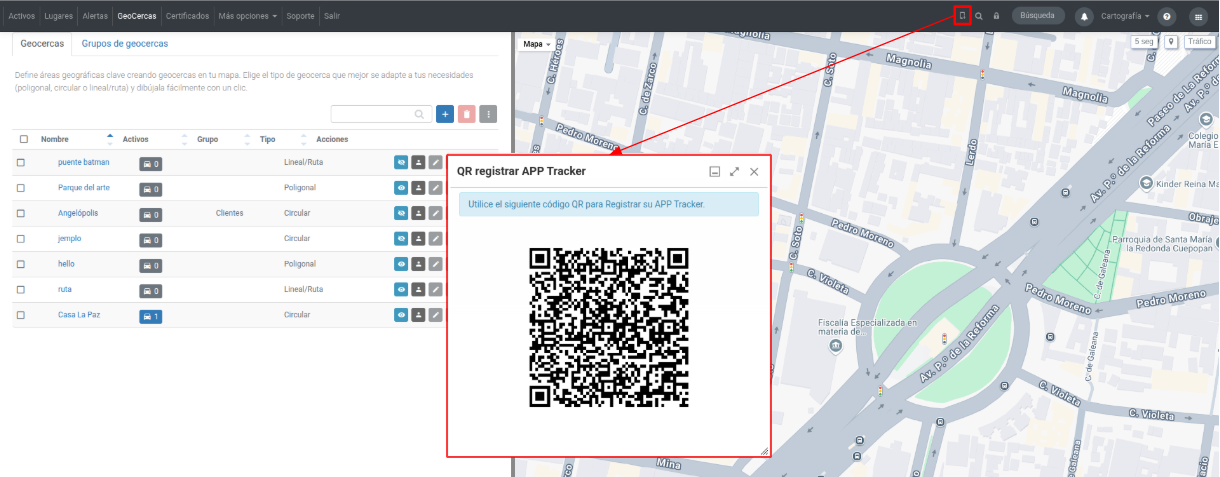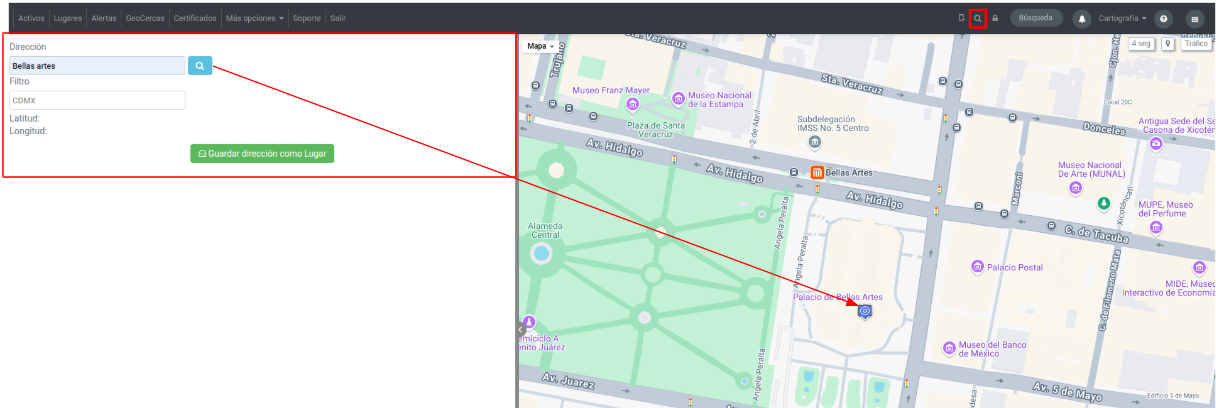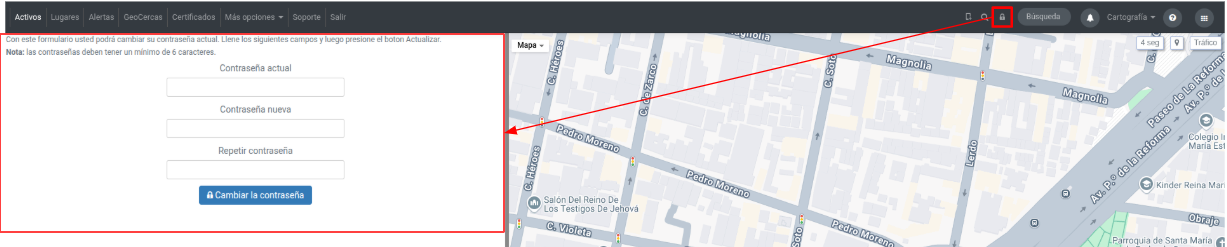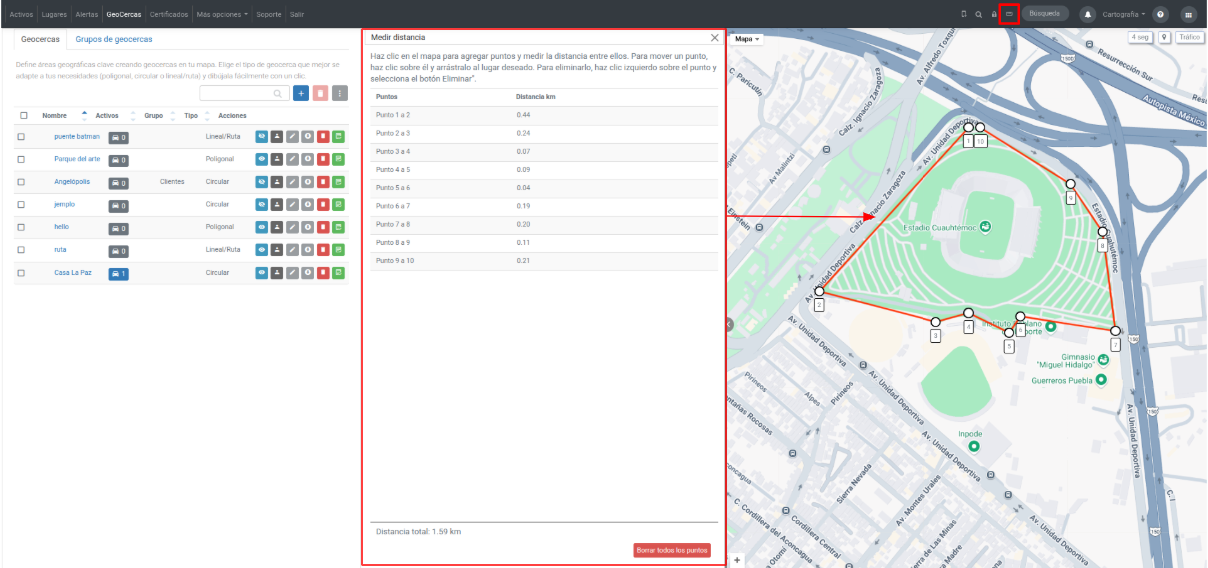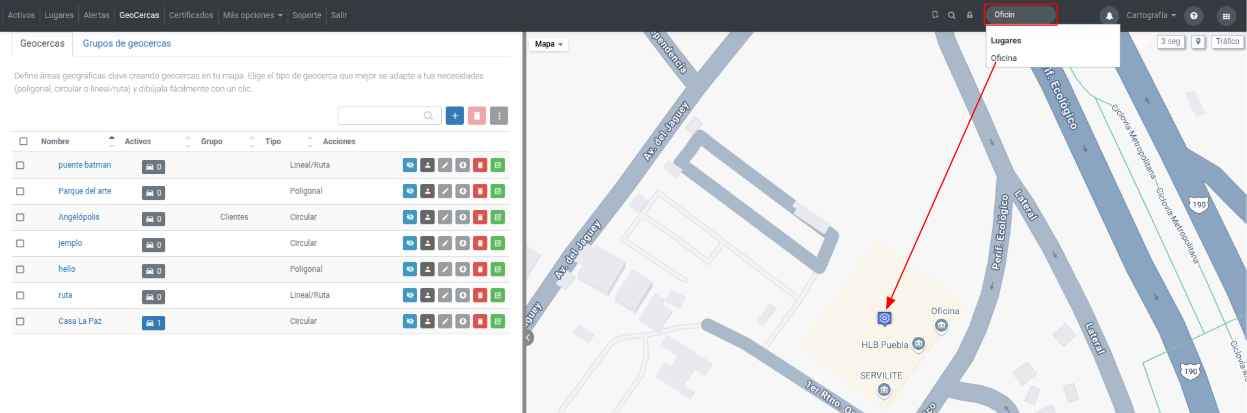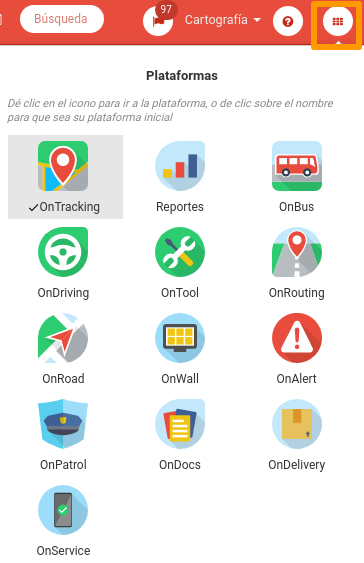Barra de menú
En la parte superior de la plataforma se encuentra la barra de menú principal, donde puedes acceder rápidamente a los módulos y herramientas asignadas a tu cuenta.
Salir
Finaliza tu sesión actual en la plataforma.
QR registrar APP Tracker
Desde la App Tracker, escanea el código QR para vincular la aplicación con tu cuenta de cliente.
Buscar direcciones
Utiliza esta herramienta para localizar direcciones exactas.
Ingresa la dirección del lugar y, si lo deseas, agrega referencias como estado o colonia en el campo Filtro.
Puedes guardar la dirección como lugar haciendo clic en Guardar dirección como Lugar. Quedará registrada en el módulo Lugares.
Cambiar contraseña
Te permite actualizar la contraseña de tu usuario.
Solo necesitas completar los campos requeridos y guardar los cambios. La nueva contraseña se aplicará al próximo inicio de sesión.
Medir distancia
Mide la distancia entre dos o más puntos en el mapa.
Solo clic en el mapa para agregar los puntos y en el modal se mostrará la distancia que hay entre cada punto y al final contarás con la distancia total de la línea dibujada en el mapa.
Nota: Esta opción solo está disponible en la cartografía de Google Maps.
Búsqueda
Realiza una búsqueda rápida de Activos o lugares sin necesidad de entrar a los módulos.
Puedes buscar por nombre del Activo, placa, IMEI o nombre del Lugar.
Al seleccionarlo, el mapa se centrará automáticamente en el ícono correspondiente.
Notificaciones
Visualiza notificaciones pendientes de lectura.
Pueden ser alertas, avisos de soporte o mensajes importantes del administrador de tu plataforma.
Cartografía
Elige el tipo de mapa que deseas visualizar.
Puedes seleccionar entre Google Maps (predeterminado) o Open Street Maps.
El tipo de mapa seleccionado quedará guardado para tu próxima sesión.
Funciones del mapa:
-
Tráfico: Muestra el flujo vehicular con distintos colores según el nivel de congestión.
-
Puntos de referencia: Muestra ubicaciones conocidas que sirven de guía para ubicar una dirección.
-
Visualización:
-
Mapa: Vista clásica tipo dibujo con calles y carreteras. Puedes activar Relieve para mostrar el relieve del terreno como cerros, montañas o valles.
-
Satélite: Imágenes reales captadas por satélite. Puedes activar Etiquetas para mostrar nombres de calles y lugares sobre el mapa.
-
Cambiar de plataforma
Si tienes acceso a más de una plataforma, desde aquí puedes cambiar entre ellas.
Puedes fijar una como predeterminada para que se abra automáticamente al iniciar sesión. Para hacerlo, haz clic en el nombre de la plataforma; se marcará con una palomita indicando que ha quedado seleccionada por defecto.